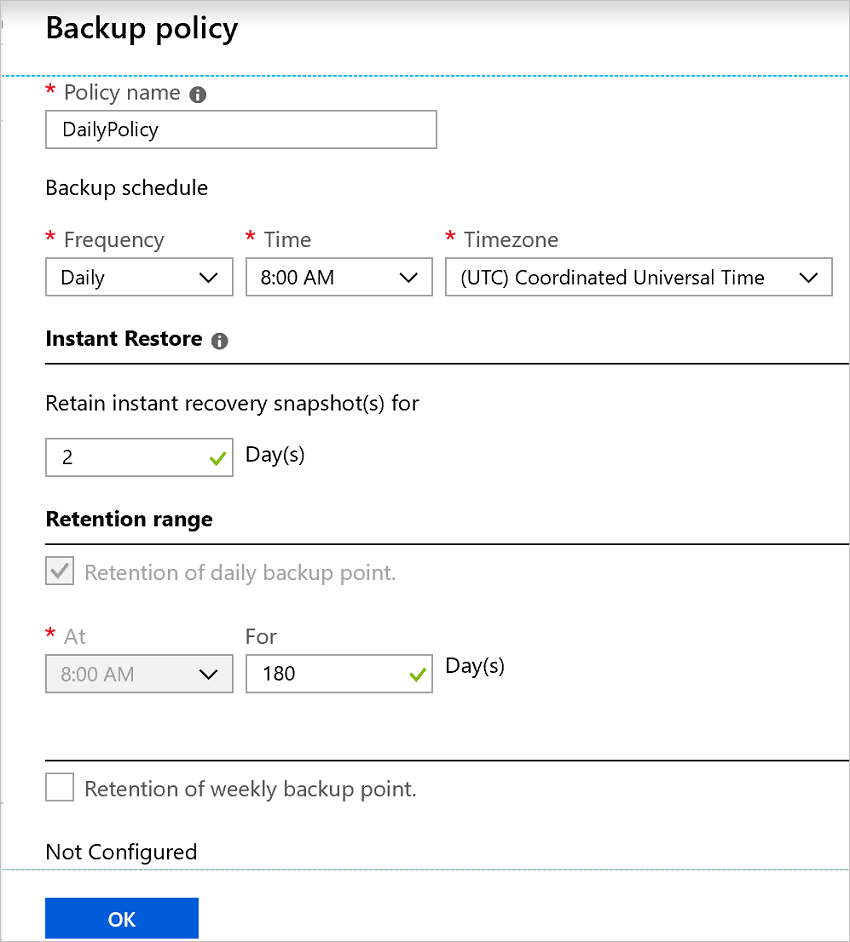你当前正在访问 Microsoft Azure Global Edition 技术文档网站。 如果需要访问由世纪互联运营的 Microsoft Azure 中国技术文档网站,请访问 https://docs.azure.cn。
在创建 Azure VM 时启用备份
使用 Azure 备份服务备份 Azure 虚拟机 (VM)。 VM 是根据在备份策略中指定的计划备份的,恢复点是基于备份创建的。 恢复点存储在恢复服务保管库中。
本文详细介绍了在 Azure 门户中创建虚拟机 (VM) 时如何启用备份。
开始之前
- 如果在创建 VM 时启用备份,请检查支持哪些操作系统。
登录 Azure
如果尚未登录到你的帐户,请先登录到 Azure 门户。
创建配置了备份的 VM
在 Azure 门户中,选择“创建资源”。
在 Azure 市场中,选择“计算”,然后选择一个 VM 映像。
注意
要根据非市场映像创建 VM,或交换具有非市场映像的 VM 的操作系统磁盘,请从 VM 中删除计划信息。 这有助于无缝还原 VM。
在“管理”选项卡上,在“启用备份”中选择“开” 。
Azure 备份将备份到恢复服务保管库。 如果没有现有的保管库,请选择“新建”。
接受建议的保管库名称或自己指定名称。
指定或创建保管库将位于其中的资源组。 资源组保管库可以不同于 VM 资源组。
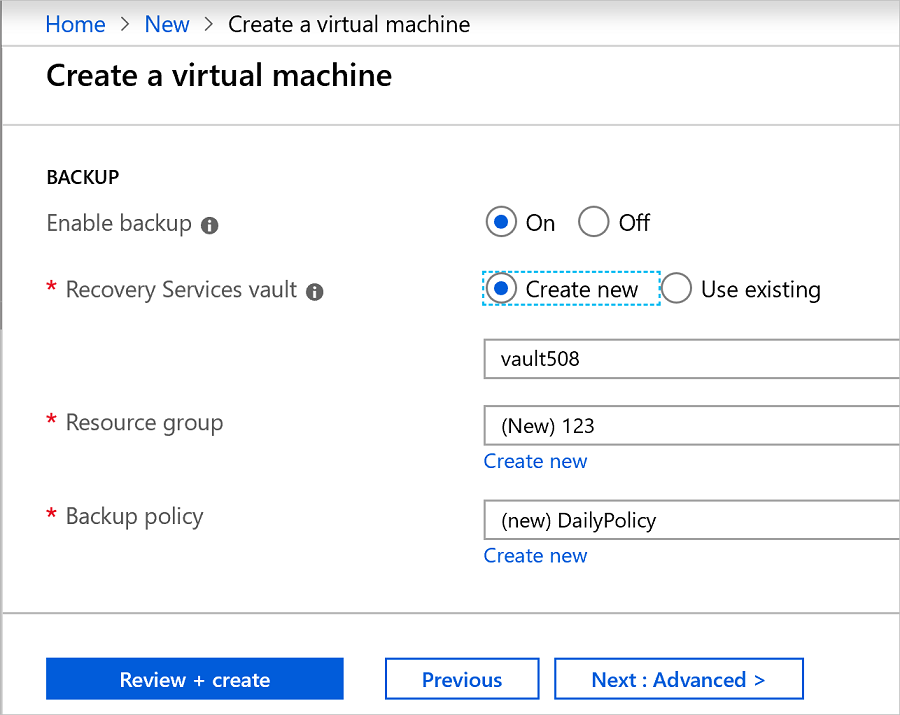
接受默认备份策略,或修改设置。
注意
- 对于 Azure VM,SSE 和 PMK 是默认加密方法。 Azure 备份支持备份和还原这些 Azure VM。
- Azure 备份现在支持使用标准策略迁移到Azure VM 备份的增强型策略。 了解详细信息。
虚拟机的 Azure 备份资源组
备份服务将创建一个单独的资源组 (RG) 而非 VM 的资源组来存储还原点集合 (RPC)。 RPC 容纳托管 VM 的即时恢复点。 备份服务创建的资源组的默认命名格式为 AzureBackupRG_<Geo>_<number>。 例如:AzureBackupRG_northeurope_1。 现在可以自定义 Azure 备份创建的资源组名称。
需要注意的要点:
您可以使用 RG 的默认名称,也可以根据组织要求自定义名称。
注意
Azure 备份创建 RG 时,会在 RG 的名称后面追加一个数字,用于收集还原点。
可以在创建 VM 备份策略时将 RG 名称模式作为输入提供。 RG 名称应采用以下格式:
<alpha-numeric string>* n <alpha-numeric string>。 “n”将替换为一个整数(从 1 开始),用于在第一个 RG 已满时进行横向扩展。 目前一个 RG 最多可有 600 个 RPC。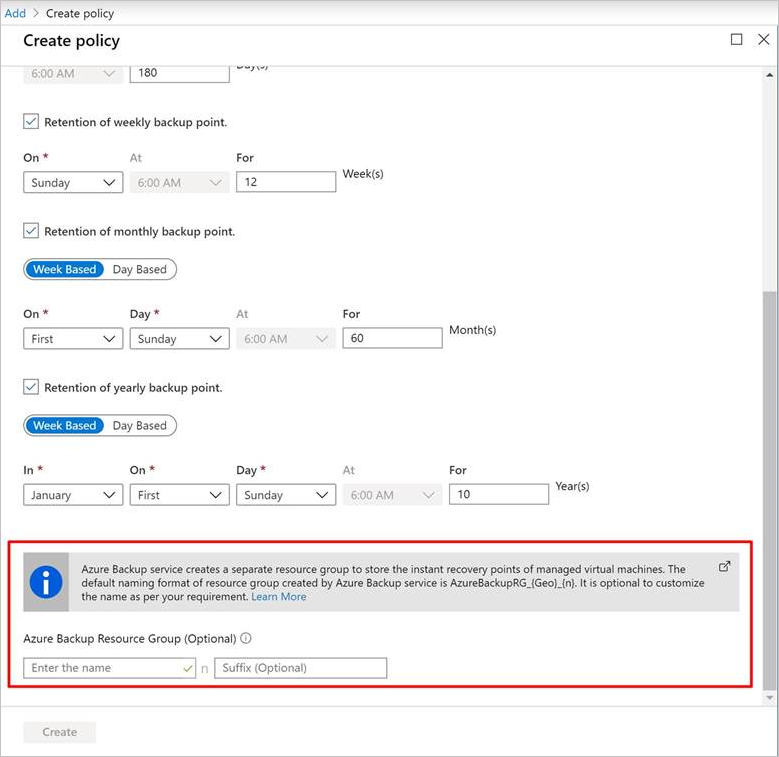
该模式应遵循下面的 RG 命名规则,而且总长度不得超过允许的 RG 名称长度上限。
- 资源组名称只允许使用字母数字字符、句点、下划线、连字符和括号。 它们不能以句点结尾。
- 资源组名称最多可包含 74 个字符,包括 RG 名称和后缀。
第一个
<alpha-numeric-string>是必需的,但“n”后面的第二个是可选的。 这仅适用于你提供自定义名称的情况。 如果未在任何文本框中输入任何内容,则使用默认名称。如果需要,可以通过修改策略来编辑 RG 的名称。 如果更改了名称模式,将在新 RG 中创建新的 RP。 但是,旧的 RP 仍将驻留在旧 RG 中,不会被删除,因为 RP 集合不支持资源移动。 最终,当点过期时,RP 会进行垃圾回收。
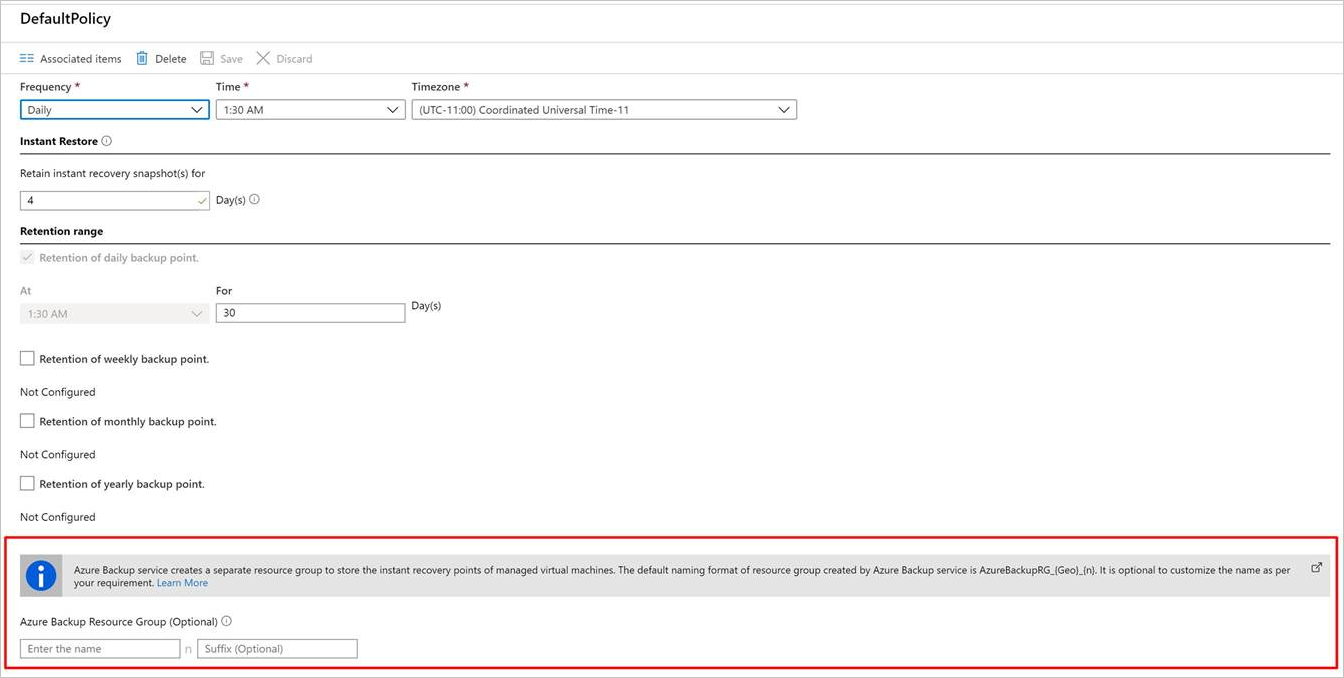
建议不要锁定创建以供备份服务使用的资源组。
若要使用 PowerShell 为虚拟机配置 Azure 备份资源组,请参阅在快照保留期间创建 Azure 备份资源组。
在创建 VM 后启动备份
你的 VM 备份将根据备份策略运行。 但是,我们建议你运行一个初始备份。
创建 VM 后,请执行以下操作:
在 VM 属性中,选择“备份”。 VM 状态保持为“初始备份挂起”,直到初始备份运行为止。
选择“立即备份”来运行按需备份。
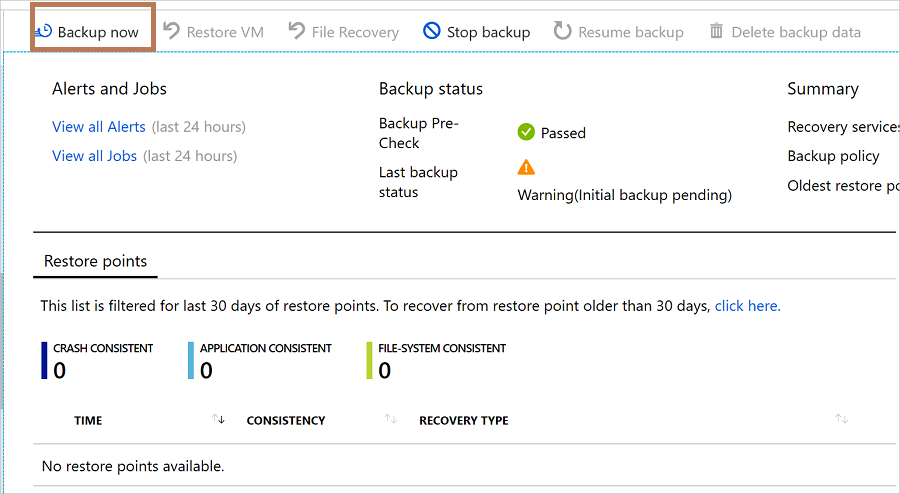
使用资源管理器模板部署一个受保护的 VM
前面的步骤说明了如何使用 Azure 门户来创建虚拟机,以及使用恢复服务保管库来保护该虚拟机。 若要快速部署一台或多台虚拟机并在恢复服务保管库中保护它们,请参阅模板部署 Windows VM 并启用备份。
后续步骤
现在,你已保护了你的 VM,请了解如何管理和还原它们。
如果遇到任何问题,请查看故障排除指南。